Hur man spelar in flera snaps i SnapChat

En handledning som lär dig hur du spelar in flera snaps i SnapChat.
Snapchat är fullt av fantastiska funktioner som kommer att underhålla dig i timmar i sträck. När du tar en snap kan du lägga till alla möjliga klistermärken och filter, men visste du att du kan skicka mer än en snap åt gången?
Eftersom det finns en tidsgräns för hur långa dina videoklipp kan vara, kan du lätt missa att spela in något bara för att det hände 2 sekunder efter tidsgränsen. Bra att du kan skicka flera videoklipp som fångar varje ögonblick.
Snapchats multipla Snap-funktion ger möjlighet att spela in upp till 6 videoklipp. Dessa videosnäppen kan bara vara högst 10 sekunder långa. Den här funktionen låter dig spela in upp till en minut av videoklipp som kommer att visas i den ordning de spelades in.
När tidsgränsen på 10 sekunder nås kommer du att se en miniatyrbild av vad du har spelat in. Dessa miniatyrer bör visas i det nedre vänstra hörnet. Du får också möjlighet att trimma dina videosnäpp.
Tryck på det lilla meddelandet som säger att du ska göra just det (tryck), och du bör se saxikonen för att trimma dina snaps. Om du inte ser meddelandet om att klippa dina bilder trycker du på dina videoklipp så visas alternativet automatiskt.
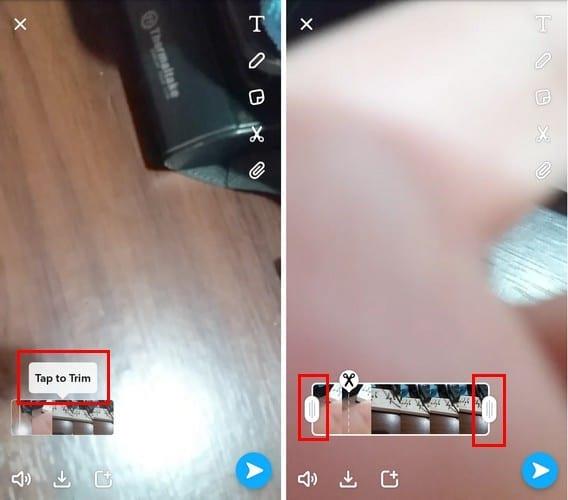
För att radera en del av ditt videoklipp som du inte vill ha, tryck bara länge på saxikonen och dra fingret uppåt. Snapchat kommer att radera allt till vänster om saxikonen. Det du tog ut kommer att läggas åt sidan till vänster.
Om du vill förkorta videon, flytta reglagen på varje sida av videosnäppen. När du har de snaps du vill skicka, tryck bara på den skicka-knappen. Endast de snaps du vill ha och gillar kommer att skickas.
Om du inte har funktionen, se till att du använder den senaste versionen av Snapchat. Funktionen är endast tillgänglig i den senaste versionen. Tycker du att funktionen är användbar? Glöm inte att lämna en kommentar och meddela oss.
En handledning som lär dig hur du spelar in flera snaps i SnapChat.
Snapchat är den populära sociala medieappen som är extremt populär bland unga. Det använder ett rikligt antal videor och bilder för att tillåta
Lär dig hur du blockerar och avblockerar personer på Snapchat.
Så här kan du använda Snapchat-kameran för att krydda dina Microsoft Teams-samtal
Att inte kunna skicka meddelanden på Snapchat kan vara riktigt frustrerande. För att åtgärda problemet, starta om telefonen och installera om appen.
Lär dig hur du redigerar My Story på Snapchat genom att lägga till och ta bort snaps.
Annonser kan vara användbara eftersom de informerar dig om erbjudanden och tjänster du kan behöva. Men de kan bli ohanterliga och bli irriterande. Det är då du vänder dig till annonsblockerare. Lär dig hur du konfigurerar Ad-Blocker i Opera för Android med dessa steg.
Lär dig hur man markerar eller framhäver viss text i dina Google Docs-dokument med hjälp av dessa steg för din dator, smartphone eller surfplatta.
Webbläsaren Google Chrome erbjuder ett sätt för dig att ändra de typsnitt den använder. Lär dig hur du ställer in typsnittet på det du vill.
Lär dig hur du markerar text med färg i Google Slides-appen med denna steg-för-steg-guide för mobil och dator.
Se hur du kan identifiera en specifik färg med ett integrerat verktyg i Firefox utan att använda tredjepartsprogram.
Du kan hitta flera tillägg för Gmail för att göra din hantering av e-post mer produktiv. Här är de bästa Gmail Chrome-tilläggen.
Se hur enkelt det är att lägga till ett ord eller ett annat språk i Firefox stavningskontroll. Se också hur du kan stänga av stavningskontroll för webbläsaren.
Se vilka steg du ska följa för att snabbt stänga av Google Assistant. Känn dig mindre övervakad och inaktivera Google Assistant.
Dina Facebook-vänner kan se alla kommentarer du skriver på offentliga inlägg. Facebook-kommentarer har inga individuella sekretessinställningar.
Att veta hur du ändrar Facebooks integritetsinställningar på en telefon eller tablet gör det enklare att hantera ditt konto.













